Samsung 2032MW Uživatelský manuál
Procházejte online nebo si stáhněte Uživatelský manuál pro Televizory a monitory Samsung 2032MW. Samsung 2032MW Manuel utilisateur Uživatelská příručka
- Strana / 72
- Tabulka s obsahem
- KNIHY
- SyncMaster 932MW/2032MW 1
- Codification 2
- Alimentation 2
- Installation 4
- Nettoyage 6
- Déballer 11
- En façade 13
- Al'arrière 13
- R, PB,Y) 14
- Télécommande 16
- Connexion du moniteur 19
- Utiliser le 23
- Position 33
- Configuration 39
- SyncMaster 932MW 41
- List à Vérifier 43
- Question & Réponse 45
- SyncMaster 2032MW 46
- Spécifications générales 51
- Économie d'énergie 52
- Autorité 61
- Comment éliminer ce produit 72
- - Europe uniquement 72
Shrnutí obsahu
Installer les pilotes SyncMaster 932MW/2032MW
zLe dos doit être droit. zMaintenez une distance d'environ 45 à 50 cm entre vos yeux et l'écran du moniteur. Regardez l'écran légèr
Vérifiez que les éléments suivants sont inclus dans le moniteur. S'ils manquent quelques choses, contactez votre vendeurr. Contactez votre re
Câble de signal VGA (15 broches D-SUB) Fil électrique Câble Audio Autres Télécommande Piles (AAA X 2) Chiffon de nettoyage Vendu sépar
En façade 1. SOURCE2. MENU3. VOL / - +4. CH / - +5. Capteur télécommande 6. [ ] Bouton d'Alimentation / Indicateur d'Alimenta
(La configuration au dos du moniteur peut être différente d'un modèle à l'autre.) 1. POWER zConnectez le cordon d'alimentation
z Connectez le CATV ou le câble d'antenne coaxiale au terminal Antenne à l'arrière du moniteur. Vous devez utiliser un câble d'anten
3. Branchez votre casque sur le port de sortie de casque. Voir Connexion de Votre Ordinateur pour plus d'informations concernant la conne
1. POWER Il allume et éteint le moniteur. 2. Bouton numérique Il permet de sélectionner les canaux TV en mode TV. Utilisé pour changer de chaîne l
luminosité et de clarté deux fois supérieure à celle d'autres moniteurs existants. Puis appuyez de nouveau sur ce bouton pour afficher les diff
Connexion du moniteur 1. Connexion à un ordinateur 1. Connectez le cordon d'alimentation de votre moniteur au POWER situé à l'arrière d
Codification Ne pas suivre les consignes marquées par ce symbole pourrait avoir comme conséquence des blessures corporelles ou des dommages
1. Utilisation d'un connecteur D-sub (analogique) sur la carte vidéo. Connectez le câble du signal au port D-SUB à l'arrière du moniteur.
4. Démarrer alors le DVD, le magnétoscope ou le caméscopes en insérant un disque DVD ou une cassette. 5. Valitse AV tai S-Video SOURCE-painikkeella
2. Mettez le moniteur sous tension. 3. Sélectionnez TV en utilisant le bouton SOURCE parmi les boutons de réglage externes. 4. Choisissez une chaî
2. Ensuite, démarrez le lecteur DVD contenant un DVD. 3. Valitse HDMI SOURCE-painikkeella. 6. Connexion à l’aide d’un câble DVI/HDMI 1. Connec
Installation du pilote du montiteur (Automatique)Lorsque le système d'exploitation demande le pilote pour le moniteur. insérez le CD-ROM incl
5. L'installation du Pilote Moniteur est terminée. Ce pilote moniteur est en garantie du logo MS, et cette installation ne nuit pas à votre
4. Cliquez sur "Paramètres avancés". 5. Cliquez sur "Propriétés" dans l'onglet "Moniteur". Si le bouton &qu
8. Cliquez sur "Disque fourni…" et sélectionnez le dossier (par exemple, D:\Lecteur) où se situe le fichier de configuration du pilote
Système d'Opération de Microsoft® Windows® XP 1. Insérez CD dans le pilote CO-ROM. 2. Cliquez "Commencer" - "Panneau de c
5. Cliquez "Pilote mise à jour.." et choisissez "Installer d'une list ou.." et puis cliquez le bouton "Suivant".
Ne pas utiliser une prise endommagée ou desserrée. z Ceci peut causer une décharge électrique ou un incendie. Ne pas débrancher une prise en
9. Cliquez le bouton "Fin" et puis cliquez le bouton "OK" continuellement. 10. I'installation de moniteur driver es
10. Sélectionnez "Montrer touts les dispositifs" et choisissez le moniteur qui correspond a ce que vous avez branché sur votre ordinateur et
Entrée Modes disponibles : PC / DVI : TV : Ext. : AV : S-Vidéo : Composant : HDMI En fonction du mode d'entrée sélectionné (SOURCE de sig
le signal vidéo du PC. (Marche/Arrêt) - Disponible en mode PC / DVI . 1) PIP : Activez ou désactivez la fenêtre PIP. L'accès direct peut se f
OSD Table des matières Marche/ArrêtMagicBright™MagicBright est une nouvelle fonction du moniteur qui offre une qualité d'affichage en matiere de
Réglage AutomatiqueLes valeurs du réglage fin, du réglage de base et de la position sont automatiquement ajustées. Si vous modifiez la résolution à
2) Standard 3) Cinéma 4) Personnalisé PersonnaliséVous pouvez utiliser les menus affichés à l'écran pour changer le contraste et la luminosité s
Modes disponibles : PC / DVI : TV : Ext. : AV : S-Vidéo : Composant : HDMI En fonction du mode d'entrée sélectionné (SOURCE de signal d&a
Modes disponibles : PC / DVI : TV : Ext. : AV : S-Vidéo : Composant : HDMI En fonction du mode d'entrée sélectionné (SOURCE de signal d&ap
Réglage finAufgrund schwacher Signale oder einer falschen Antennenkonfiguration können manche Kanäle u. U. nicht richtig eingestellt werden. Configu
Installation Veillez à contacter un centre de services homologué lorsque vous installez votre écran dans un endroit très poussiéreux, humide
Niveau noir HDMILorsqu'un lecteur DVD ou un décodeur est connecté à votre téléviseur via HDMI, il peut se produire une baisse de la qualité de l&
Contrôle du Dispositif d'Autotest Contrôler les points suivants avant de téléphoner à l'assistance. Contacter le Centre d'Assistanc
Se reporter à la rubrique Spécifications > Modes Pré-établis d'Affichage pour les résolutions d'affichage ou les fréquence de rafraîchi
Hz quand vous utilisez la résolution maximale.) 5. Si vous avez un problème en installant l'adaptateur, démarrez en mode "Sans Échec",
connecté. le reconnecter correctement. (Se reporter à la rubrique Se connecter à un ordinateur.) L'image n'est pas claire, elle scinti
Problèmes Points à contrôlerLes boutons de commande de la télécommande ne répondent pas. zContrôler la polarité des piles (+/-). zContrôler la présen
Contrôle du Dispositif d'Autotest Contrôler les points suivants avant de téléphoner à l'assistance. Contacter le Centre d'Assistanc
Se reporter à la rubrique Spécifications > Modes Pré-établis d'Affichage pour les résolutions d'affichage ou les fréquence de rafraîchi
Hz quand vous utilisez la résolution maximale.) 5. Si vous avez un problème en installant l'adaptateur, démarrez en mode "Sans Échec",
connecté. le reconnecter correctement. (Se reporter à la rubrique Se connecter à un ordinateur.) L'image n'est pas claire, elle scinti
N'installez pas le produit dans un environnement mal ventilé, par exemple une étagère, un placard, etc. z Toute augmentation de la température i
Problèmes Points à contrôlerLes boutons de commande de la télécommande ne répondent pas. zContrôler la polarité des piles (+/-). zContrôler la présen
Spécifications générales Général Nom du Modèle SyncMaster 932MWPanneau LCDTaille 19" inch en diagonal (48 cm)Zone d'Affichage 408,24 mm(
466,0 X 400,0 X 199,0 mm / 18,3 X 15,7 X 7,8 inch / 4,65 kg / 10,2 lbs (Après avoir replié le pied) 466,0 X 350,0 X 70,0 mm / 18,3 X 13,8 X 2,8 inch (
IBM, 640 x 350 31,469 70,086 25,175 +/- IBM, 640 x 480 31,469 59,940 25,175 -/- IBM, 720 x 400 31,469 70,087 28,322 -/+ MAC, 640 x 48
Spécifications générales Général Nom du Modèle SyncMaster 2032MWPanneau LCDTaille 20" inch en diagonal (51 cm)Zone d'Affichage 433,44 mm
493,0 X 419,0 X 209,0 mm / 19,4 X 16,5 X 8,2 inch / 5,3 kg / 11,7 lbs (Après avoir replié le pied) 493,0 X 368,0 X 70,0 mm / 19,4 X 14,5 X 2,8 inch (A
IBM, 640 x 350 31,469 70,086 25,175 +/- IBM, 640 x 480 31,469 59,940 25,175 -/- IBM, 720 x 400 31,469 70,087 28,322 -/+ MAC, 640 x 48
Comment contacter Samsung dans le monde Si vous avez des suggestions ou des questions concernant les produits Samsung, veuillez contacter le Servi
CZECH REPUBLIC 844 000 844 http://www.samsung.com/czDENMARK 70 70 19 70 http://www.samsung.com/dkFINLAND 030-6227 515 http://www.samsung.com/fiFRANCE
TAIWAN 0800-329-999 http://www.samsung.com/twVIETNAM 1 800 588 889 http://www.samsung.com/vn Middle East & Africa SOUTH AFRICA 0860 7267864 (SAMS
Nettoyage Lorsque vous voulez nettoyer le boîtier du moniteur ou la surface de l ecran (TFT-LCD), essuyez avec un tissu doux légèrement humide.
Programmes SatelliteService de programmes fourni via le satellite. Il permet d'obtenir une haute qualité d'image et une meilleure clarté de
BTSCBTSC (Comité des normes des systèmes de télédiffusion) Système de diffusion en stéréo utilisé dans la plupart des pays ayant adopté le système N
Samsung Electronics Co., Ltd.n'est pas responsable pour des dommages s ou accidents pour une installation, pour une demonstration ou pour l&ap
Comment contacter Samsung dans le monde Si vous avez des suggestions ou des questions concernant les produits Samsung, veuillez contacter le Servi
CZECH REPUBLIC 844 000 844 http://www.samsung.com/czDENMARK 70 70 19 70 http://www.samsung.com/dkFINLAND 030-6227 515 http://www.samsung.com/fiFRANCE
TAIWAN 0800-329-999 http://www.samsung.com/twVIETNAM 1 800 588 889 http://www.samsung.com/vn Middle East & Africa SOUTH AFRICA 0860 7267864 (SAMS
Programmes SatelliteService de programmes fourni via le satellite. Il permet d'obtenir une haute qualité d'image et une meilleure clarté de
BTSCBTSC (Comité des normes des systèmes de télédiffusion) Système de diffusion en stéréo utilisé dans la plupart des pays ayant adopté le système N
Samsung Electronics Co., Ltd.n'est pas responsable pour des dommages s ou accidents pour une installation, pour une demonstration ou pour l&ap
INFORMATIONS RELATIVES AU PRODUIT (Image sans fantôme résiduel) Certains moniteurs LCD ou certaines télévisions peuvent présenter des signes de fantô
Déconnecter le moniteur s'il ne fonctionne pas normalement, si vous notez des bruits ou des odeurs inhabituels. Contactez votre revendeur ou serv
z Évitez : les couleurs ayant de trop grandes différences de luminence (noir et blanc, gris). - Modifiez la couleur des caractères et de l'arr
Notre moniteur LCD respecte la norme ISO13406-2 Classe II contre les pixels défaillants.
Comment éliminer ce produit (déchets d’équipements électriques et électroniques) - Europe uniquement (Applicable dans les pays de l’Union Européen e
Ne jamais insérer d'objet métallique dans les ouvertures du moniteur. zCeci peut causer un choc électrique, un incendie ou des bléssures. N&a
un choc électrique. Tenez le produit hors de portée des enfants, qui pourraient l'endommager en s'y accrochant. zLa chute d'un produi
Další dokumenty pro Televizory a monitory Samsung 2032MW






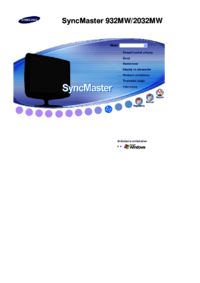




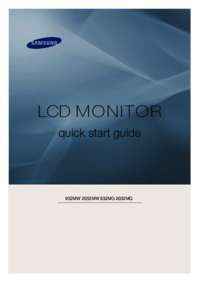


 (44 stránky)
(44 stránky)

 (94 stránky)
(94 stránky) (128 stránky)
(128 stránky) (77 stránky)
(77 stránky) (78 stránky)
(78 stránky) (107 stránky)
(107 stránky) (53 stránky)
(53 stránky) (41 stránky)
(41 stránky) (69 stránky)
(69 stránky)







Komentáře k této Příručce